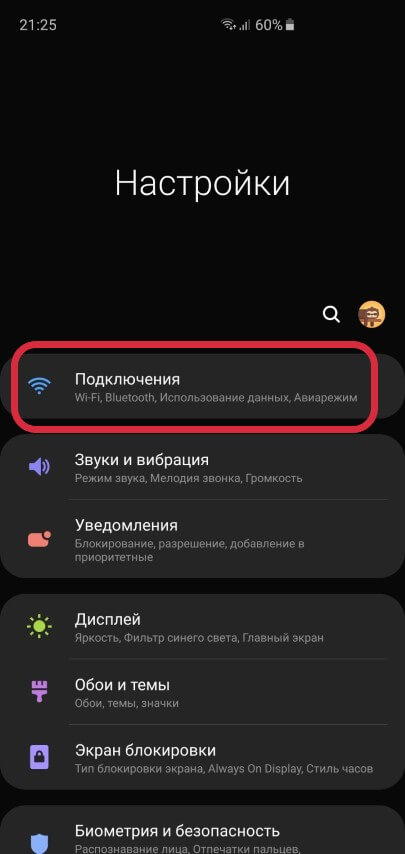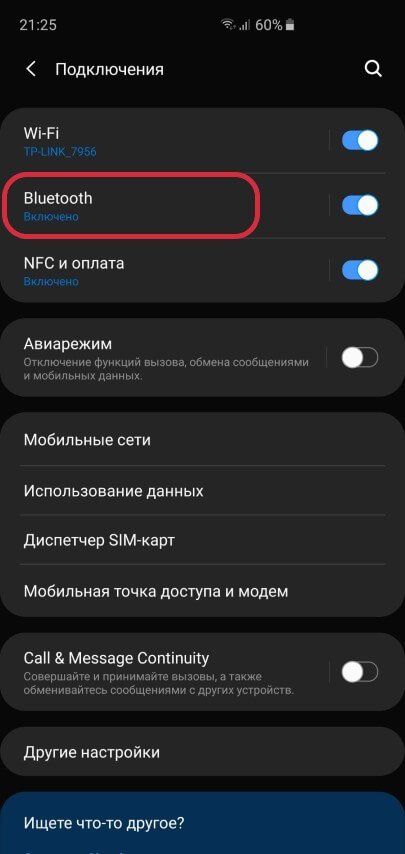- Как подключить AirPods к Android
- Как подключить AirPods
- Как активировать дополнительный функционал наушников
- Как быстро и легко подключить AirPods к смартфону Android? (инструкция)
- Как подключить AirPods к смартфону Android?
- 1. Включите наушники
- 2. Включите Bluetooth на смартфоне
- 3. Помогите устройствам « найти друг друга »
- 4. Синхронизируйте устройства
- Да, наушники AirPods работают с Android, но есть «подводные камни»
- Как подключить AirPods к телефону на Android?
- Недостатки использования
- Приложения для AirPods
- Как подключить AirPods к Android и стоит ли это делать? Обзор наушников от Apple
- Обзор Apple AirPods 2. Внешний вид и качество устройства
- Качество звука Apple AirPods
- Как подключить Apple AirPods к Android?
- Основные функции и возможности Apple AirPods 2
- Обзор Apple AirPods. Автономность
- Часто задаваемые вопросы касательно Apple AirPods
- — Можно ли в Apple AirPods принимать душ? Есть ли влагозащита?
- — Можно ли AirPods подключить к ноутбуку или телевизору?
- — Можно ли использовать AirPods по одному наушнику?
- — Как можно сбросить настройки AirPods до заводских установок?
- — Как узнать точный процент заряда батареи кейса и наушников на Android?
- Обзор Apple AirPods 2. Выводы
Как подключить AirPods к Android
AirPods можно подключить к Android, как и любые другие Bluetooth-наушники. Однако, чтобы использовать весь их функционал, придётся установить дополнительное приложение.
Рассмотрим пошаговую инструкцию, как это можно сделать на своем Android-смартфоне.
Как подключить AirPods
Шаг 1. Поместите ваши AirPods в кейс для зарядки и зарядите их, если они разряжены.
Шаг 2. Нажмите и удерживайте кнопку на кейсе, чтобы перевести наушники в режим сопряжения.
Шаг 3. На смартфоне потяните вниз от верхнего края экрана, чтобы открыть шторку уведомлений.
Шаг 4. Удерживайте палец на пиктограмме «Bluetooth», чтобы открыть его настройки.
Шаг 5. Включите Bluetooth-модуль и нажмите на кнопку «Обновить».
Шаг 6. Если наушники не отобразились в «Доступных устройствах», откройте раздел «Редко используемые». Найдите наушники и нажмите на них.
Шаг 7. Поставьте отметку «Разрешить доступ к контактам и журналу звонков». Затем выберите «Принять».
Шаг 8. AirPods появится в списке «Сопряжённые устройства».
Как активировать дополнительный функционал наушников
Для того, чтобы в AirPods на Android активировать весь функционал, необходимо использовать стороннее приложение. Сделайте следующее:
Шаг 1. Откройте Google Play и найдите программу Assistant Trigger. Нажмите кнопку «Установить».
Шаг 2. Дождитесь, пока программа будет скачана и установлена.
Шаг 3. Нажмите кнопку «Открыть».
Шаг 4. После запуска, программа сама запросит нужные ей разрешения. Нажмите кнопку «Разрешить».
Шаг 5. Откройте доступ к местоположению. Выберите «Разрешить в любом режиме».
Шаг 6. Разрешите отображение всплывающих окон. Нажмите «Разрешить».
Шаг 7. Переведите переключатель «Показать поверх других приложений» в положение «Включено».
Шаг 8. Отключите оптимизацию батареи для этого приложения, чтобы система автоматически не убирала фоновый процесс. Нажмите «Разрешить».
Шаг 9. Раскройте выпадающее меню и переключитесь на «Все приложения».
Шаг 10. Найдите «AssistantTrigger» и нажмите по нему.
Шаг 11. Выберите пункт «Не экономить» и нажмите кнопку «Готово».
Шаг 12. Вновь перейдите к приложению и активируйте переключатель «Включить ассистента».
Шаг 13. Программа запросит доступ к уведомлениям. Нажмите «Разрешить».
Шаг 14. Активируйте переключатель рядом с AssistantTrigger.
Шаг 15. Подтвердите доступ к уведомлениям, нажав кнопку «Разрешить».
Шаг 16. Нажмите «ОК» во всплывающем окне.
Шаг 17. Если версия AirPods не определилась автоматически, откройте пункт «Модель наушников».
Шаг 18. Выберите свою модель.
Шаг 19. Нажмите на красную кнопку в нижней части экрана.
Шаг 20. Вы увидите отображение данных о вашем устройстве во всплывающем окне.
Обратите внимание! Теперь, используя сенсорное управление, вы может поставить воспроизведение на паузу, переключить трек или вызвать Google Assistant. Однако, вновь запустить приостановленное воспроизведение не получится. К сожалению, сделать это можно только со смартфона.
Источник
Как быстро и легко подключить AirPods к смартфону Android? (инструкция)
Несмотря на то, что компания Apple любит выпускать устройства, которые работали бы как одна единая система, AirPods скорее являются исключением из правил, ведь они могут подключаться к устройствам с ОС Android. Все дело в том, что синхронизация наушников происходит через Bluetooth, а это универсальная технология, которая есть практически в каждом смартфоне.
У компании, конечно, есть свои хитрости, стандарты Bluetooth и его многие кодеки, но некоторые из них отлично работают, как на ПК, так и на других устройствах. AirPods могут быть отличным вариантом наушников для вашего смартфона, в не зависимости от производителя.
Как подключить AirPods к смартфону Android?
1. Включите наушники
Первым шагом необходимо открыть чехол наушников и нажать на кнопку, которая располагается на задней стороне корпуса. Вы увидите белый огонёк. Вам необходимо зажать кнопку и держать ее до тех пор, пока индикатор не начнет мерцать. Как только это случится, можно переходить к следующему шагу.
2. Включите Bluetooth на смартфоне
Откройте меню Bluetooth на вашем смартфоне Android. Это можно сделать двумя способами:
- Смахните пальцем вверх по экрану и выберите иконку Bluetooth.
- Зайдите в «Настройки», выберите «Подключения» — «Подключенные устройства» — «Bluetooth».
3. Помогите устройствам « найти друг друга »
Удостоверьтесь, что Bluetooth работает на вашем устройстве. Нажмите «доступные устройства». AirPods будут видны все время, пока индикатор на корпусе мигает белым цветом.
4. Синхронизируйте устройства
Нажмите «Сопряжение» и немного подождите. Готово! AirPods готовы приступить к работе.
Теперь, при повторном подключении AirPods будут автоматически готовы к работе. Конечно, только при одном условии, что на вашем устройстве включена технология передачи данных.
Источник
Да, наушники AirPods работают с Android, но есть «подводные камни»
Сразу же после появления, с конца 2016 года, AirPods стали одними из самых популярных наушников в мире. Они появились на волне моды на беспроводные гарнитуры и стали самым удобным решением для прослушивания музыки на iPhone и iPad.
Но работают ли AirPods с Android? Да, работают! Ведь это просто беспроводные наушники, которые могут подключаться к любым устройствам поддерживающим Bluetooth, включая большинство планшетных компьютеров с Windows и некоторых Smart TV. Но есть некоторые «подводные камни» в таком решении.
Как подключить AirPods к телефону на Android?
Сделать это довольно просто. Выполните следующие действия:
- На Android откройте меню «Настройки» > «Подключения» > «Bluetooth».
- Поместите AirPods в зарядный футляр и убедитесь, что он открыт.
- Удерживайте маленькую кнопку на обратной стороне зарядного футляра в течение нескольких секунд. Как только наушники будут готовы к подключению, загорится мигающий огонек (внутри футляра или на передней панели, в зависимости от модели).
- AirPods появятся в меню Bluetooth. Выберите их и согласитесь на сопряжение.
Вот все, что вам нужно сделать. Теперь вы можете пользоваться ими так же, как и любыми другими bluetooth-наушниками.
Недостатки использования
Хотя AirPods и совместимы с Android, разработчики из Apple создавали их в первую очередь для своих гаджетов. Неудивительно, что некоторые функции будут недоступны пользователям смартфонов и планшетов, работающих на других платформах.
С одним из недостатков вы уже познакомились – это более сложный процесс подключения. Благодаря специальному чипу, встроенному в зарядный футляр, соединение с iPhone или iPad происходит намного проще: достаточно открыть футляр и нажать кнопку «Подключиться». При этом наушники уже будут готовы к использованию и с другими гаджетами, привязанными к вашему Apple ID.
Ниже приведены примеры других функций AirPod, не работающих на Android:
- Доступ к Siri: в Android нет Siri, поэтому и доступа к этому персональному облачному помощнику тоже нет. Правда, есть другой – Google Assistant. Он будет работать.
- Настраиваемый функционал «двойной тап»: на iPhone можно настроить, какое именно действие будет производиться по двойному нажатию: запуск опций по иконке, включая пропуск музыкальных треков, вызов голосового помощника или воспроизведение/пауза. На других платформах это не работает. По двойному нажатию происходит только включение музыки и постановка на паузу. Однако если у вас есть iPhone, iPad или Mac, можете настроить функцию на них, а затем использовать ее на устройстве с Android.
- Датчик Ear detection (Обнаружение уха): при использовании с гаджетами Apple, AirPods с помощью специального датчика определяют, когда вы вытаскиваете их из ушей, и ставят музыку на паузу до того момента, пока вы снова их не вставите.
- Легкая проверка уровня заряда батареи: при подключении AirPods в Android вы не сможете узнать у Siri уровень зарядки аккумулятора. Проблематично сделать это и на смартфоне. Лишь некоторые версии Android отображают уровень заряда подсоединенных беспроводных устройств, но даже в этом случае вы не сможете узнать состояние батареи зарядного футляра.
Приложения для AirPods
Хотя большинство из функций не работают на Android по умолчанию, некоторыми опциями можно воспользоваться с помощью приложений от сторонних разработчиков.
AirBattery — самое известное из приложений подобного рода. Это бесплатная программа, проверяющая заряд батарей как у наушников, так и у зарядного футляра. А также показывает, когда производилось подключение беспроводной гарнитуры.
Пользователю предлагается (в качестве «бонуса») экспериментальная реализация функции Air detection. Работает она, правда, только со Spotify. Обновление до версии Pro за 1 доллар даст вам еще несколько функций, включая уведомления об обновлениях. Пусть приложение не идеально, но с ним пользоваться наушниками Apple на Android намного удобней.
Если оно вам не понравится, то попробуйте установить аналог – Assistant Trigger. В этой программке есть и Ear detection, и настройки двойного нажатия через помощника Google Assistant.
Источник
Как подключить AirPods к Android и стоит ли это делать? Обзор наушников от Apple
Apple AirPods, безусловно, являются самыми узнаваемыми и популярными Bluetooth-наушниками на планете. Фактически, они изменили рынок и отношение пользователей к беспроводному звуку.
Вторая версия AirPods, выпущенная в конце марта 2019 года, хоть и не содержит сколь либо значимых улучшений, по прежнему остается объектом вожделения многих людей по всему миру, включая пользователей Android-смартфонов. Именно для них мы и подготовили обзор новинки от компании Apple.
Удобны ли эти наушники без iPhone? Есть ли ограничения по функционалу? И, в конце концов, стоит ли владельцу Android-смартфона переплачивать деньги за этот «яблочный» продукт?
Обзор Apple AirPods 2. Внешний вид и качество устройства
Наушники с кейсом поставляются в небольшой коробке, в которой также находится Lightning-кабель для зарядки. Все собрано аккуратно в привычном минималистичном стиле Applе:
Первым неприятным удивлением стало качество сборки кейса. Попользовавшись до этого наушниками других производителей (Huawei, Samsung, Xiaomi) не ожидаешь от столь дорогого продукта именитого бренда такого низкого качества сборки.
Крышка кейса в закрытом состоянии издает скрипы и щелчки, а также имеет неслабый люфт. В открытом состоянии она не фиксируется магнитами и попросту болтается. Качество кейса у Honor FlyPods на порядок выше.
Сам же кейс выполнен из качественного глянцевого пластика с удобным углублением для открытия крышки одной рукой:
Внутри кейса присутствует один светодиодный индикатор, показывающий примерный заряд наушников или кейса, если наушники извлечены. Сделано все очень неудобно и неинформативно.
Индикатор горит либо зеленым цветом при полном заряде, либо янтарным, если заряда осталось мало. Насколько мало — производитель не сообщает. В случае с беспроводным кейсом, индикатор вынесен на лицевую сторону.
Качество сборки наушников не вызывает никаких вопросов. Они сделаны из такого же глянцевого пластика.
AirPods очень легкие (всего 4 г) и комфортные, сидят в ушах надежно. Хотя, степень надежности зависит и от анатомических особенностей ушной раковины. Уши не устают и не болят даже при длительной носке.
Помимо двух микрофонов, на каждом из наушников присутствует оптический сенсор, благодаря которому проигрывание музыки автоматически останавливается, когда наушники достаются из ушей. Однако, работает эта функция только в связке с iPhone. Если подключить их к другому устройству, музыка будет играть вне зависимости от того, находятся ли наушники в ушах или нет.
Внешне и по качеству звука Apple AirPods и AirPods 2 не имеют ни малейших отличий. Это ровно те же наушники. Странно, что Apple не добавила даже новых расцветок, как в случае с iPhone. Ведь окружающие должны видеть и понимать, что у вас — самая последняя и дорогая модель. Это было бы в стиле Apple.
Но, видимо, в компании решили, что люди купят новую модель и без каких-либо изменений, даже чисто косметических.
Качество звука Apple AirPods
AirPods — это вставные наушники (они же — вкладыши) со всеми преимуществами и недостатками данного форм-фактора. В этом плане, вакуумные аналоги (Samsung Galaxy Buds или Xiaomi AirDots) принесут гораздо больше удовольствия от прослушивания музыки.
Речь идет не только о лучшей звукоизоляции, но и количестве низких частот. Слушая музыку на AirPods, вы будете прекрасно слышать все, что происходит вокруг, равно как и все окружающие будут слышать вашу музыку. Об этом следует помнить. Иногда даже максимальная громкость не спасает от городского шума или в транспорте.
Качество звука достаточно неплохое. При прослушивании в помещении присутствуют низкие частоты, а середина и верха относительно хорошо детализированы. В шумном месте баса очень не хватает, звук немного теряет объем и детализацию. Но слушать музыку можно. Для сравнения — комплектные проводные наушники Apple EarPods к любой модели iPhone звучат хуже беспроводных AirPods.
Однако, если выбирать наушники для Android-смартфона только исходя из соотношения цена-качество, стоимость Apple AirPods довольно завышена. Можно взять более дешевые аналоги с лучшим качеством звучания.
Из кодеков поддерживается только AAC. Ни о каком Hi-Res звуке (aptX HD или LDAC) речи быть не может. Слушать музыку с битрейтом свыше 320 кб/с нет смысла.
Звук в играх сильно отстает (происходит рассинхронизация). При просмотре видео на YouTube или через другие приложения, задержек звука не наблюдается.
В чем AirPods действительно хороши — так это в удобстве использования наушников в качестве гарнитуры. Из-за наличия дополнительных микрофонов для активного шумоподавления во время звонков (шумоподавления во время музыки здесь нет), собеседник будет хорошо слышать вас даже на шумной улице.
Как подключить Apple AirPods к Android?
Перед первым подключением AirPods к Android-смартфону, необходимо сделать следующее:
- Откройте кейс, не доставая наушников
- Зажмите круглую кнопку на обратной стороне кейса на 2-3 секунды
- Как только индикатор, расположенный между наушниками, начнет мигать белым цветом, отпустите кнопку
Теперь наушники находятся в режиме сопряжения и могут быть подключены к любому устройству. Далее на Android-смартфоне заходим в настройки Bluetooth. Сделать это можно либо зажав на пару секунд иконку Bluetooth в шторке уведомлений, либо перейдя в настройки смартфона к пункту Bluetooth:
Буквально через несколько секунд наушники будут обнаружены. Выбираем их в списке найденных устройств и подключаем к смартфону.
Всю описанную процедуру необходимо провести только один раз. В дальнейшем наушники автоматически будут подключаться к вашему смартфону, как только вы откроете крышку кейса.
Основные функции и возможности Apple AirPods 2
Наушники имеют сравнительно неплохой функционал в связке с iPhone. Но при использовании с Android-смартфоном вам будут доступны лишь следующие опции:
- Двойное прикосновение к любому наушнику воспроизводит\приостанавливает музыку
- Во время входящего звонка можно ответить на вызов двойным прикосновением к наушнику
Если вы захотите переключить трек, изменить громкость или вызвать голосовой ассистент, придется доставать смартфон. В плане функциональности наушников в связке с Android, хуже Apple AirPods могут быть только AirPods 2. Для первого поколения хотя бы существует приложение, отображающее заряд.
При использовании AirPods с iPhone, можно не только удобно видеть заряд кейса и наушников, но и полноценно управлять плеером (переключение треков, пауза\воспроизведение). А для вызова Siri достаточно лишь произнести команду.
За время тестирования AirPods 2 в паре с Galaxy S10+, наушники часто вели себя странно. Иногда, при подключении к телефону или переключении треков, громкость звука автоматически устанавливалась на максимум, причиняя немалый дискомфорт.
Иногда звук без каких-либо причин сильно искажался, появлялось эхо. А один раз при просмотре YouTube два наушника рассинхронизировались, играя с небольшой задержкой относительно друг друга. Помогло переподключение.
Некоторые проблемы наблюдались и при работе с другими смартфонами на Android 9.
Обзор Apple AirPods. Автономность
В среднем наушники способны проработать от одного заряда до 5 часов. Емкости аккумулятора кейса хватает на 4 полных зарядки. Таким образом, взяв с собой в поездку только AirPods с кейсом, можно получить до 20 часов прослушивания музыки.
Время зарядки наушников в кейсе составляет примерно 25 минут. Сам же кейс при подключении к ноутбуку или блоку питания на 5V заряжается за полтора часа.
Время работы наушников составляет 5 часов
Или 20 часов при подзарядке в кейсе
Из серьезных недостатков стоит отметить лишь проприетарный Lightning-разъем. У пользователей Android-смартфонов вряд ли окажется в наличии запасной кабель. А в случае поездок придется помимо USB-кабеля для зарядки смартфона отдельно брать и кабель для наушников.
Как вариант для решения этой проблемы, можно купить версию AirPods 2 с поддержкой беспроводной зарядки. Но тогда цена наушников возрастает еще сильнее, делая такую покупку совершенно нерациональной.
Часто задаваемые вопросы касательно Apple AirPods
В конце обзора хотелось бы ответить на самые распространенные вопросы о наушниках Apple AirPods:
— Можно ли в Apple AirPods принимать душ? Есть ли влагозащита?
Наушники не имеют IP-сертификата и не являются водонепроницаемыми. Во втором поколении AirPods добавлено водоотталкивающее покрытие на микросхемах, однако это не означает, что в наушниках можно принимать душ. Скорее всего, легкий дождь или пот они перенесут без каких-либо последствий. Не более того.
— Можно ли AirPods подключить к ноутбуку или телевизору?
Если вы хотите подключить AirPods к нескольким устройствам (например, к смартфону и ноутбуку), тогда перед подключением необходимо перевести наушники в режим сопряжения или поиска. Сделать это очень легко:
- Вставьте наушники в кейс
- Зажмите круглую кнопку на обратной стороне кейса на 2-3 секунды
- Как только индикатор внутри кейса начнет мигать белым цветом, отпустите кнопку
- Готово! Наушники в режиме сопряжения
Для подключения AriPods к ноутбуку под управлением Windows 10, необходимо сделать на компьютере следующее (наушники в это время должны быть в режиме сопряжения):
- Открыть меню Пуск
- Выбрать Параметры
- В открывшемся окне перейти в раздел Устройства
- Далее нажимаем Добавление Bluetooth или другого устройства
- В новом окошке выбираем Bluetooth (мыши, клавиатуры, аудио и другие устройства)
- Когда Windows обнаружит наушники, выбираем их щелчком мышки
— Можно ли использовать AirPods по одному наушнику?
Да, каждый наушник подключается к смартфону отдельно и может быть использован самостоятельно. Это очень удобно, если вы планируете использовать их в качестве гарнитуры. Разрядив один из наушников, можно достать из кейса второй, оставаясь на связи до 10 часов подряд.
— Как можно сбросить настройки AirPods до заводских установок?
Для полного сброса настроек до заводских установок (Hard Reset) необходимо сделать следующее:
- Помещаем оба наушника в кейс
- Не закрывая крышку кейса, зажимаем круглую кнопку на его обратной стороне
- Держим кнопку секунд 15 до тех пор, пока не увидим мигающий желтый индикатор внутри кейса
- Отпускаем кнопку. Все настройки сброшены, можно заново пробовать подключить наушники к другому устройству
— Как узнать точный процент заряда батареи кейса и наушников на Android?
Для контроля уровня заряда батареи первого поколения Apple AirPods существует неофициальное приложение в Google Play маркете под названием AirBattery. Однако, это приложение не поддерживает AirPods 2. Так что, используя Android-смартфон, узнать точный процент заряда наушников невозможно.
Обзор Apple AirPods 2. Выводы
Единственная причина, по которой владелец Android-смартфона может купить AirPods — это желание обладать именно наушниками от компании Apple. Другого преимущества у этих наушников перед конкурентами просто нет.
Samsung Galaxy Buds звучат лучше за счет внутриканальной конструкции и имеют гораздо более широкий функционал (можно управлять плеером, регулировать громкость, включать режим усиления окружающих звуков и многое другое).
Качество сборки Honor FlyPods выше, чем у Apple. Крышка кейса не болтается, есть очень удобный индикатор заряда.
Xiaomi AirDots звучат лучше Apple AirPods за счет более глубокого баса и прекрасной шумоизоляции.
Поэтому, если бренд для вас важнее всего остального, можно смело покупать Apple AirPods. Они вполне совместимы с Android-смартфонами, хоть и не так удобны в использовании.
Что касается пользователей iPhone, ситуация совершенно другая. Наушники от Apple станут прекрасным дополнением к смартфону и, возможно, лучшим выбором.
Источник